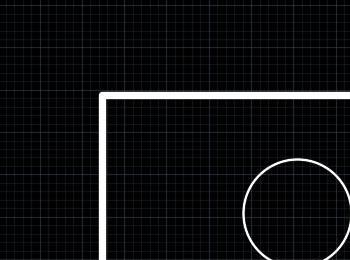我们使用CAD绘图时,经常需要使用不同线型,当我们设置了图形的线宽不同时,却依然显示一样的线宽,此时该怎么解决呢,一起来看看这种情况是怎么解决的吧。
操作方法
-
01
在桌面上双击CAD的快捷图标,打开CAD这款软件,进入CAD的操作界面,如图所示:

-
02
在该界面内按下Ctrl+O键弹出选择文件对话框,在该对话框内选择我们的图形文件,如图所示:
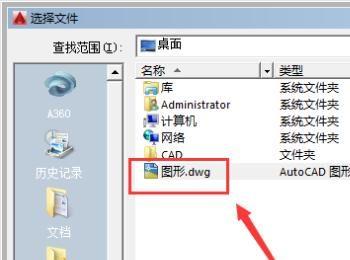
-
03
打开图形文件后,选择矩形在菜单区里找到线宽选项,可以看到此时的线宽为0.3毫米,如图所示:

-
04
再选择圆形,在菜单区里找到线宽选项,可以看到此时的线宽为0.25毫米,如图所示:
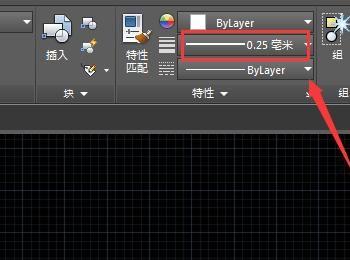
-
05
虽然是不一样的线型,但是却显示的是一样,如图所示:
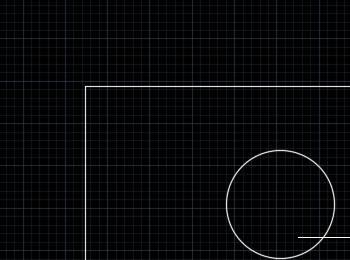
-
06
在该软件的右下角找到自定义选项,如图所示:
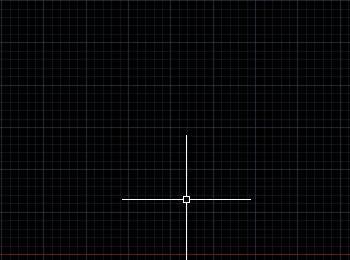
-
07
点击自定义选项,在其子级菜单里找到线宽选项,将其勾选,如图所示:
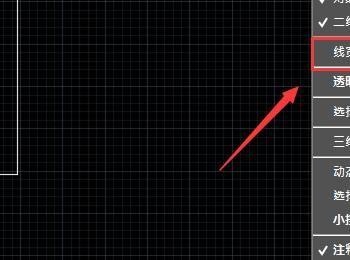
-
08
勾选线宽后,在下面找到线宽选项,可以看到其处于关闭状态,如图所示:
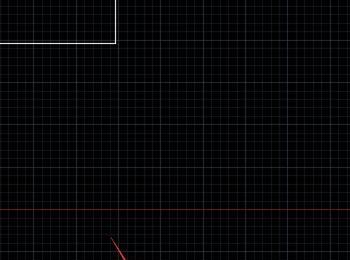
-
09
将线宽显示打开可以看到我们的图形的线宽就显示出来了,如图所示: